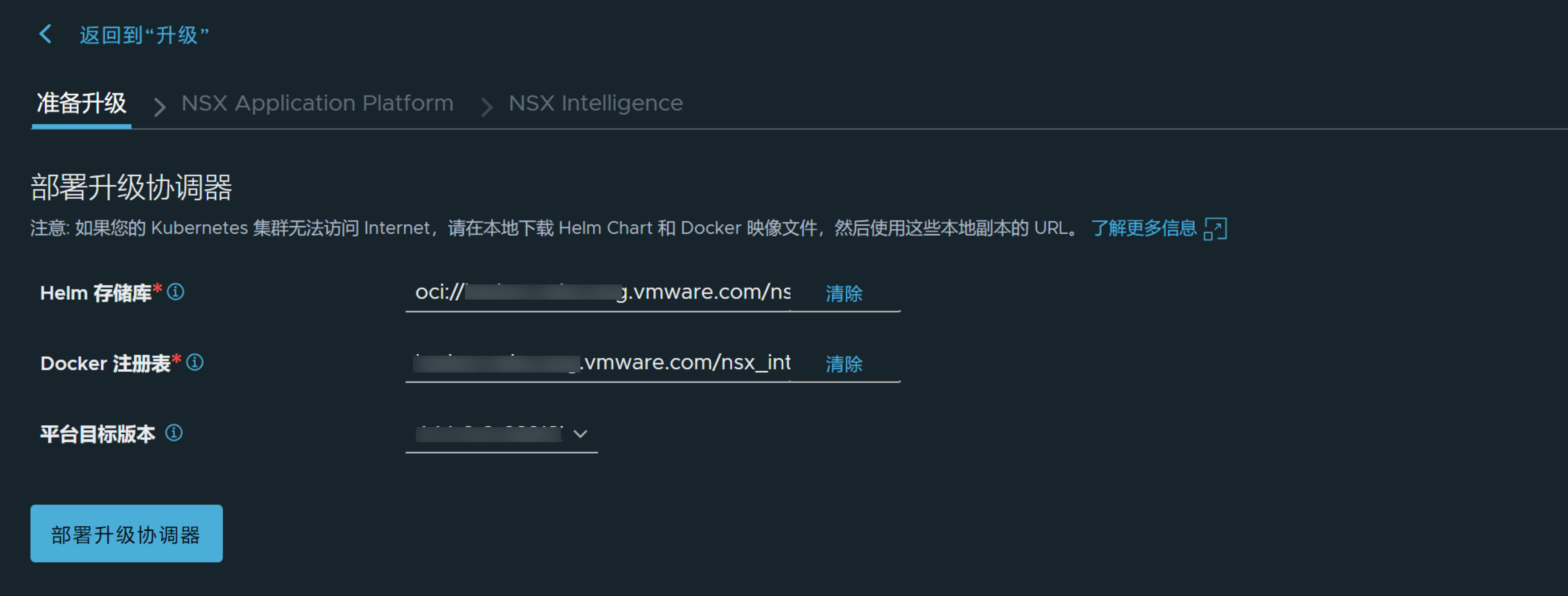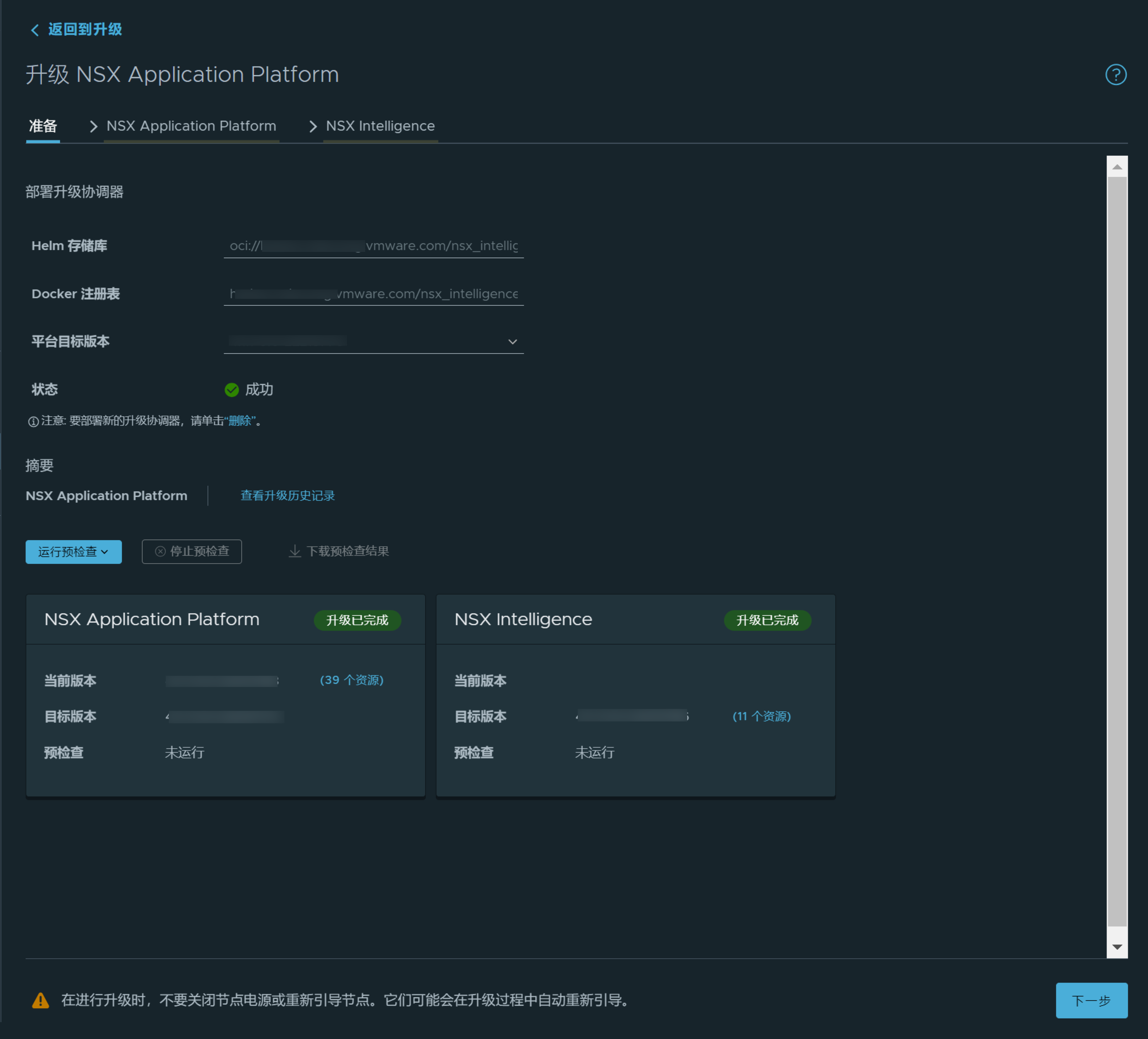您可以使用 NSX Manager UI 将 NSX Application Platform 升级到更高的内部版本。
升级过程保留用于当前平台部署的规格。如果您使用评估规格部署了该平台并希望继续使用评估规格,但使用更高的平台版本,则必须先删除当前 NSX Application Platform 部署。然后,使用更高的平台版本重新部署该平台。
升级到较新版本的 NSX Application Platform 涉及多个步骤。您必须先配置并部署升级协调器,然后才能继续升级该平台以及当前激活的每个 NSX 功能。升级协调器协调所有升级步骤,并且系统在升级每个组件时在 UI 上提供状态。
重要说明:
从 NSX 3.2.3.1 版本开始,VMware 托管的 NSX Application Platform 注册表和存储库位置不再支持与 ChartMuseum 兼容的专用容器注册表,例如 Harbor。
如果您当前使用的是 3.2.3.1 之前的 NSX 版本,请考虑先升级到 NSX 版本 3.2.3.1,然后再尝试升级当前的 NSX Application Platform 部署。
如果无法访问 VMware 托管的公用 NSX Application Platform 注册表和存储库位置,请与基础架构管理员一起将 NSX Application Platform Helm Chart 和 Docker 映像上载到公司的专用 Helm 存储库和 Docker 注册表位置。必须能够从用于部署 NSX Application Platform 的 Kubernetes 集群和 NSX Manager 设备中访问这两个专门托管的位置。如果需要继续使用 Harbor 提供的 ChartMuseum,则 Harbor 版本必须低于版本 2.8.1。有关详细信息,请参见将 NSX Application Platform Docker 映像和 Helm Chart 上载到专用容器注册表。
前提条件
查看 NSX 发行说明,以了解介绍的任何已知 NSX Application Platform 升级问题和解决办法。
确保在 NSX Application Platform 上没有检测到未解决的警报。
确认满足 NSX Application Platform 部署必备条件中列出的所有必备条件和系统要求。
您必须具有企业管理员特权。
过程
- 从浏览器中,使用企业管理员特权登录到 NSX Manager,网址为 https://<nsx-manager-ip-address>。
- 导航到。
- 部署升级协调器。
- 在 NSX Application Platform 卡中,单击升级。
此步骤可能需要一些时间,因为系统需要从 VMware 托管的 Helm 存储库中获取信息。成功获取信息后,将显示
准备升级选项卡,其中文本框预填充了为
Helm 存储库、
Docker 注册表和
平台目标版本获取的信息,如下图所示。请注意,映像中显示的值是 VMware 托管的 Helm 存储库和 Docker 注册表位置的默认值,以及最新可用的
NSX Application Platform 版本。
- (可选) 如果您使用的是专用 Helm 存储库和 Docker 注册表位置,请提供必需的 Helm Chart 和 Docker 映像的专用位置。
对
Helm 存储库文本框使用以下信息。
对于 Docker 注册表文本框,请使用格式 <your-private-registry-server-fqdn>/<your-private-registry-name>/clustering。
单击保存 URL。
- 在平台目标版本文本框中,验证是否选中了要用于升级的内部版本。
- 单击部署升级协调器。
该步骤也可能需要一些时间,因为系统需要将升级协调器部署到 TKG Cluster on Supervisor Pod 或上游 Kubernetes Pod 中。
在升级协调器部署完成后,将显示准备选项卡。状态部分显示了成功状态。
- 在准备选项卡上半部分的部署升级协调器部分中,确认 Helm 存储库、Docker 注册表和平台目标版本文本框中显示的值正确无误。
如果您必须修改任何值,请单击位于状态部分后面的注意旁边的删除,然后重新部署新的升级协调器。
- 查看位于准备选项卡下半部分的摘要部分。
NSX Application Platform 卡将显示平台的状态信息。升级已完成指示升级协调器已成功使用目标 NSX Application Platform 版本进行升级。该卡显示当前版本以及平台将升级到的目标版本。该卡还会显示预检查状态。
如果激活了 NSX Application Platform 上托管的其他 NSX 功能,则还会检查这些功能并安排进行升级。此外,还会为每个激活的功能显示单独的功能卡。例如,下图中显示了 NSX Intelligence 功能卡,因为它当前是 NSX Application Platform 上激活的 NSX 功能。在成功完成平台升级后,系统将升级激活的功能。
- 如果所有升级协调器值都正确无误,请单击运行预检查,然后从下拉菜单中选择所有预检查。
要选择仅预检查特定的组件,请单击运行预检查,然后从下拉菜单中选择要预检查的组件的名称。
系统会对计划升级的所有组件执行所有预检查。预检查有助于在升级过程早期检测和解决潜在的问题,从而更顺利地运行升级过程。系统使用组件的预检查状态更新组件卡。
如果系统在预检查期间发现任何问题,您可以单击下载预检查结果,并使用下载的文件中的信息来帮助调查所报告的问题。
- 单击下一步。
NSX Application Platform 选项卡显示构成该平台的所有组件组的网格。您可以展开每一行以查看将升级的每个组件组的所有单元。
- 单击升级。
系统将升级构成 NSX Application Platform 的每个组。该步骤可能需要一些时间才能完成。您可以退出升级 UI 屏幕,然后导航回页面并单击继续升级以返回到该屏幕。
可以使用多种方法跟踪升级进度。
要查看在升级期间生成的日志,请单击近期日志。
要监控每个组件组的升级状态,请使用组状态列。
要查看特定组中的每个项目的升级状态,请展开该组的网格行,并验证为每个组项目显示的状态。
如果组升级出现错误,请展开该组的行,然后单击失败链接以查看失败原因。与基础架构管理员或 VMware 支持人员一起解决使用该信息解决报告的问题。在解决了导致失败的问题后,单击重试以尝试完成升级。
- 在成功升级 NSX Application Platform 后,单击下一步,然后在 NSX 功能(例如 NSX Intelligence)的选项卡中单击更新。
在成功升级该功能后,为必须升级的每个其余 NSX 功能重复该步骤。
- 在升级 NSX Application Platform 上激活的所有 NSX 功能后,导航到。验证每个激活的功能的平台版本和功能版本详细信息是否正确。